
সুচিপত্র:
- লেখক John Day [email protected].
- Public 2024-01-30 08:03.
- সর্বশেষ পরিবর্তিত 2025-01-23 14:37.
এটি আমার প্রথম নির্দেশযোগ্য তাই দয়া করে দয়া করুন।
GNOME ইতিমধ্যেই খুব শীতল এবং এর দুর্দান্ত বৈশিষ্ট্য রয়েছে তবে আরও কয়েকটি শীতল আরও বা কম দরকারী বৈশিষ্ট্য যুক্ত করা সম্ভব। আমি আপনাকে দেখাতে চাই কিভাবে আপনি করতে পারেন: 1. আপনার প্রসঙ্গ মেনুতে "রুট হিসাবে খুলুন" এর মত ক্রিয়া যোগ করার জন্য নটিলাস অ্যাকশন ব্যবহার করুন (ডান ক্লিকে প্রদর্শিত মেনু। "কম্পিউটার", "ট্র্যাশ", "নেটওয়ার্ক" এবং "হোম" 3. টার্মিনাল শুরু করার সময় বেশ কিছু জিনিস দেখান 4. একটি বিকল্প মেনু পান 5. অন্য একটি মেনু পান
ধাপ 1: নটিলাস ক্রিয়া
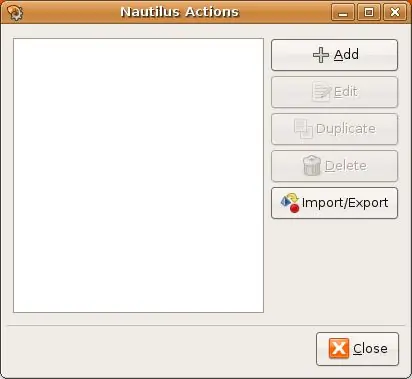
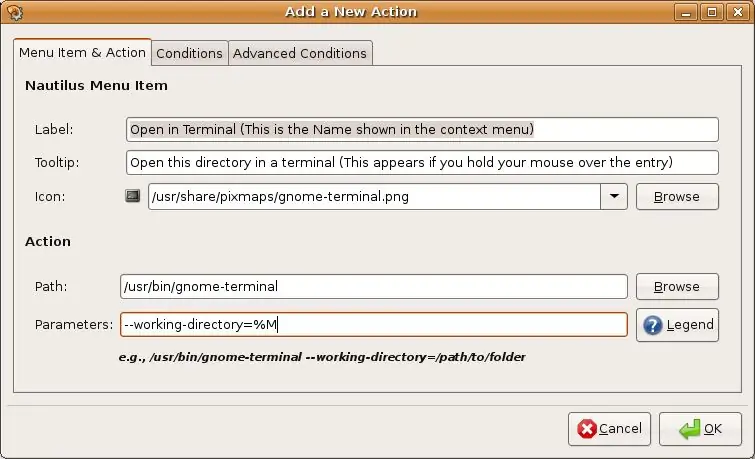
নটিলাস অ্যাকশন ব্যবহার করার জন্য আপনাকে প্রথমে এটি ইনস্টল করতে হবে। প্যাকেজটিকে "নটিলাস-অ্যাকশন" বলা হয় সিনাপটিক দিয়ে এটি ইনস্টল করুন অথবা আপনার টার্মিনালে "sudo apt-get install nautilus-actions" টাইপ করুন। "সিস্টেম/পছন্দ/নটিলাস অ্যাকশন কনফিগারেশন" এ যান এবং চিত্র 2 এর মতো কিছু উপস্থিত হবে। এখন আপনি অ্যাকশন যোগ করতে পারেন। আপনি হয় নিজের কাজ লিখতে পারেন অথবা কিছু ডাউনলোড করতে পারেন। ক্রিয়াগুলি কীভাবে লিখতে হয় তা এখানে একটি টিউটোরিয়াল:> <ক্লিক করুন। ক্রিয়াকলাপগুলি ডাউনলোড করতে এখানে যান: আমদানি কেবল "config_4899e396-b50a-42c0-a6d7-976a2bb1c59b.schemas" এর মতো একটি অ্যাকশন ডাউনলোড করুন। এখন "আমদানি/রপ্তানি" ক্লিক করুন, "…" বোতামটি ক্লিক করুন এবং আপনার *.scheme ফাইলটি ব্রাউজ করুন। এখন এটি শেষ চিত্রের মতো হওয়া উচিত।
ধাপ 2: GCONF: হোম, কম্পিউটার, নেটওয়ার্ক, ট্র্যাশের জন্য আইকন দেখান বা লুকান
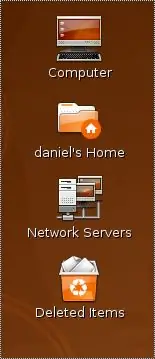
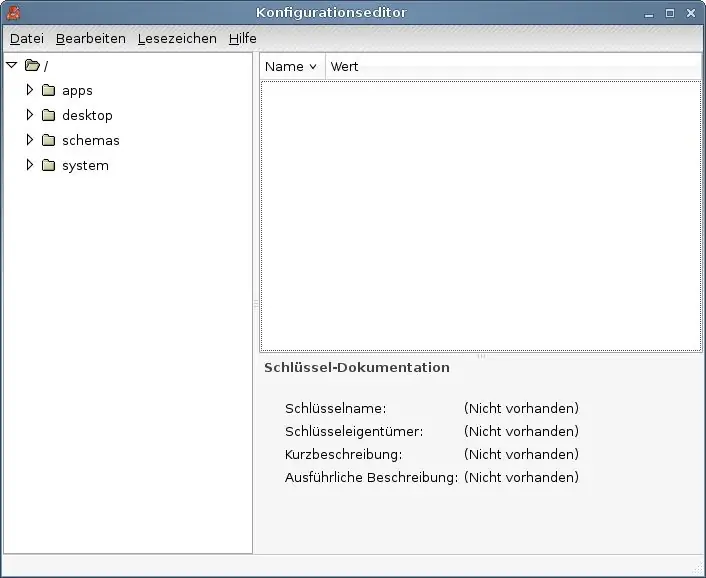
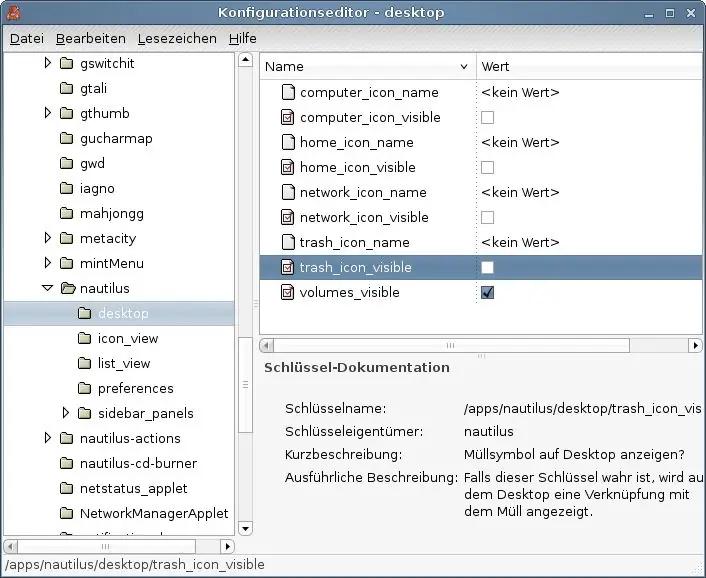
GConf সম্পাদক শুরু করতে "gconf-editor" টাইপ করুন। "অ্যাপস" তারপর "নটিলাস" তারপর "ডেস্কটপ" ক্লিক করুন। এখন এটি দ্বিতীয় ছবির মত হওয়া উচিত।
এখন আপনি যাচাই করতে পারেন: computer_icon_visible যা "কম্পিউটার" মেনু দেখায় যেখানে আপনি আপনার বিভিন্ন স্টোরেজ পরিচালনা করতে পারেন। home_icon_visible যা/home/user network_icon_visible এর একটি লিঙ্ক যা নেটওয়ার্ক খোলে:./// নটিলাস trash_icon_visible যা দেখায় ট্র্যাশ ভলিউম_ভিসিবল আপনার ডেস্কটপে বহিরাগত স্টোরেজ ডিভাইস দেখায় আইকনগুলি অবিলম্বে আপনার ডেস্কটপে উপস্থিত হওয়া উচিত।
ধাপ 3:.bashrc: টার্মিনাল চালু করার সময় কমান্ডগুলি চালান
আপনার টার্মিনালে কিছু দেখানোর জন্য যখন আপনি এটি শুরু করেন তখন আপনাকে এটি আপনার.bashrc এ লিখতে হবে। আপনি যখনই আপনার টার্মিনাল শুরু করবেন তখন.bashrc এর কমান্ডগুলি কার্যকর করা হবে। আমি আপনাকে আপনার.bashrc- এ স্ট্যান্ডার্ড জিনিসগুলি ছেড়ে দেওয়ার পরামর্শ দিচ্ছি যদি না আপনি জানেন যে আপনি কী করছেন। তবে আপনি যদি bashrc এ কিছু মুছে ফেলেন তবে আপনার "ls" কমান্ড কোন রঙিন এন্ট্রি বা কিছু দেখাবে না কিন্তু এটি আপনার সিস্টেমের ক্ষতি করবে না। কিছু প্রিন্ট করতে শুধু "ইকো" কিছু "" যোগ করুন। আপনি যা করতে পারেন তার কয়েকটি উদাহরণ এখানে দেওয়া হল:
1. "হ্যালো ড্যানিয়েল" মুদ্রণ করুন (অথবা আপনার ব্যবহারকারীর নাম আমার ড্যানিয়েল): প্রতিধ্বনি "হ্যালো $ USER" এর ফলাফল: হ্যালো ড্যানিয়েল 2. টক্সকে কিছু বলতে দিন: কাউথিংক -এফ টাক্স "কিছু" 3. একটি উদ্ধৃতি ভাগ্য ভাগ করুন 4. যাক tux বলে a qoute: ভাগ্য | cowthink -f tux
ধাপ 4: একটি নতুন মেনু Gimmie
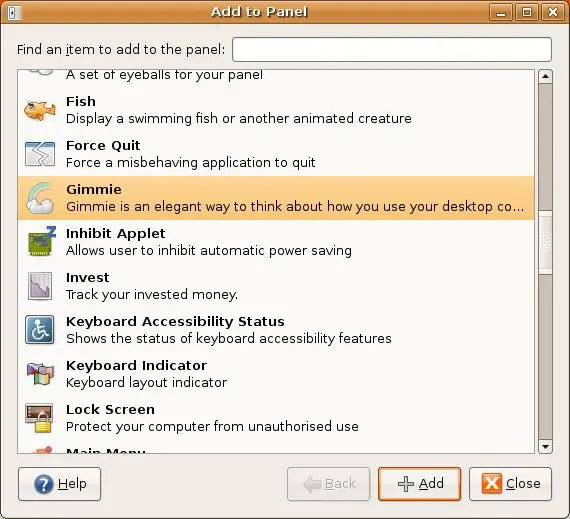

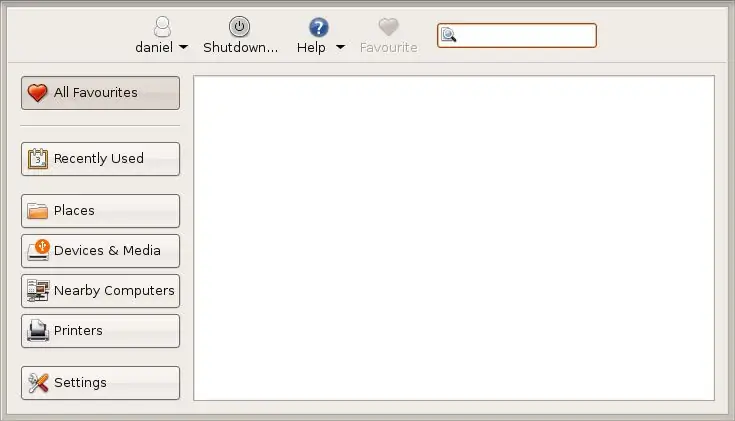
"গিম্মি" উবুন্টু মহাবিশ্বের উত্সগুলিতে রয়েছে। আপনি সিনাপটিক এর মাধ্যমে অথবা আপনার টার্মিনাল থেকে "sudo apt-get install gimmie" লিখে ইনস্টল করতে পারেন। এখন একটি প্যানেলে ডান ক্লিক করুন এবং "প্যানেলে যোগ করুন" নির্বাচন করুন। তারপর gimmie নির্বাচন করুন এবং ঠিক আছে ক্লিক করুন। এখন আপনার কাছে একটি নতুন মেনু আছে যা ছবি 2 এর মত দেখাচ্ছে।
ধাপ 5: সার্কুলার অ্যাপস মেনু
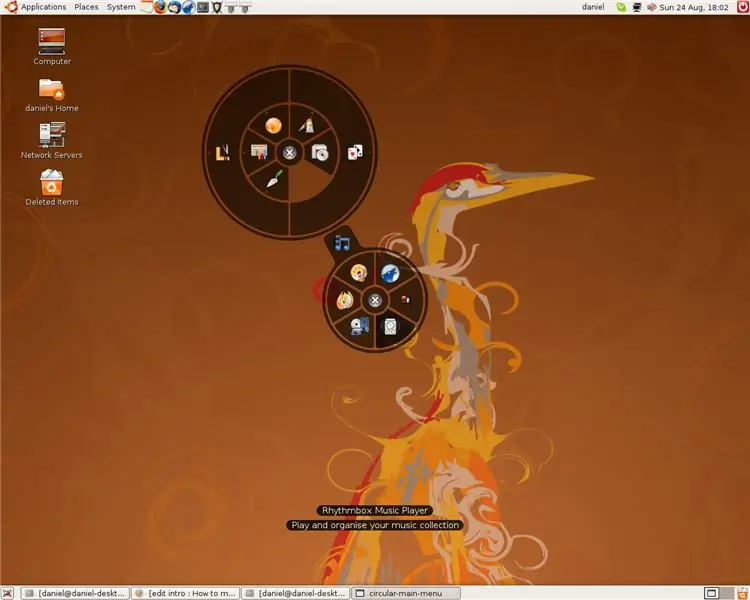
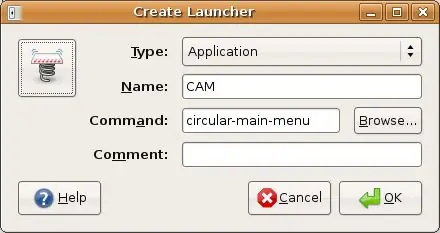
সার্কুলার অ্যাপস মেনু ব্যবহার করার জন্য আপনাকে অবশ্যই কম্পিজ সক্ষম করতে হবে। আপনি এখান থেকে একটি ডেব প্যাকেজ ডাউনলোড করতে পারেন ডাউনলোড করা ডেবে ডাবল ক্লিক করে এটি ইনস্টল করুন। এখন আপনি আপনার টার্মিনালে "সার্কুলার-মেন-মেনু" লিখে CAM শুরু করতে পারেন। আপনি আপনার প্যানেলে একটি স্টার্টার তৈরি করতে পারেন যেমন আপনি আপনার প্যানেলে গিম্মি যুক্ত করেছেন। কিন্তু এবার আপনি gimmie তে ক্লিক করবেন না কিন্তু "কাস্টম অ্যাপ্লিকেশন স্টার্টার"। চিত্র 2 এ দেখানো হিসাবে পূরণ করুন।
প্রস্তাবিত:
ভাইপার স্মার্টস্টার্ট ফোন অ্যাপ তৈরি করা এমনকি শীতল!: 5 টি ধাপ

ভাইপার স্মার্টস্টার্ট ফোন অ্যাপ এমনকি শীতল করা!: আমার গাড়িতে একটি ভাইপার স্মার্টস্টার্ট ব্লুটুথ মডিউল আছে। আমার ফোন থেকে আমি ইঞ্জিন লক, আনলক, স্টার্ট এবং স্টপ করতে পারি। এটি সেই প্রকল্পের জন্য প্রকাশিত নির্দেশযোগ্য। https://www.instructables.com/id/StartStop-LockUnlo … তবে এটি খুব দরকারী
মিউজিক রিঅ্যাক্টিভ লাইট -- কিভাবে ডেস্কটপকে অসাধারণ বানানোর জন্য সুপার সিম্পল মিউজিক রিঅ্যাক্টিভ লাইট তৈরি করবেন ।: ৫ টি ধাপ (ছবি সহ)

মিউজিক রিঅ্যাক্টিভ লাইট || কিভাবে ডেস্কটপ আউসুম তৈরির জন্য সুপার সিম্পল মিউজিক রিঅ্যাক্টিভ লাইট তৈরি করা যায়।: হায় হোয়াটস আপ, আজ আমরা একটি খুব আকর্ষণীয় প্রজেক্ট তৈরি করব। আজ আমরা মিউজিক রিঅ্যাক্টিভ লাইট তৈরি করতে যাচ্ছি। বেস যা আসলে কম ফ্রিকোয়েন্সি অডিও সংকেত। এটি তৈরি করা খুবই সহজ। আমরা করব
কীভাবে একটি শীতল ডেস্কটপ আইকন (উইন্ডোজ ভিস্তা) ব্যবহার করে আপনার কম্পিউটার বন্ধ করবেন: 4 টি ধাপ

কিভাবে একটি শীতল ডেস্কটপ আইকন (উইন্ডোজ ভিস্তা) ব্যবহার করে আপনার কম্পিউটার বন্ধ করা যায়: এই নির্দেশনায় আমি আপনাকে দেখাব কিভাবে একটি শীতল ডেস্কটপ আইকন ব্যবহার করে আপনার উইন্ডোজ ভিস্তা কম্পিউটার বন্ধ করতে হয়
কীভাবে আপনার ওয়্যারলেস নেটওয়ার্ক রাউটারকে শীতল করবেন এবং এটিকে ধীরগতির হতে রোধ করবেন: 3 টি ধাপ

কিভাবে আপনার ওয়্যারলেস নেটওয়ার্ক রাউটারকে ঠান্ডা করা যায় এবং এটিকে ধীরগতির হতে বাধা দেওয়া যায়: এটি একটি নির্দেশযোগ্য যা আপনাকে দেখায় কিভাবে আপনার ওয়্যারলেস নেটওয়ার্ক রাউটারকে ঠান্ডা করা যায় এবং ধীরগতি এড়ানো যায়। ওয়্যারলেসের একই পাওয়ার সোর্স (ওয়্যারলেস না ফ্যান অন, ওয়াই
কীভাবে জিনোম ডকি সেট আপ করবেন: 5 টি ধাপ
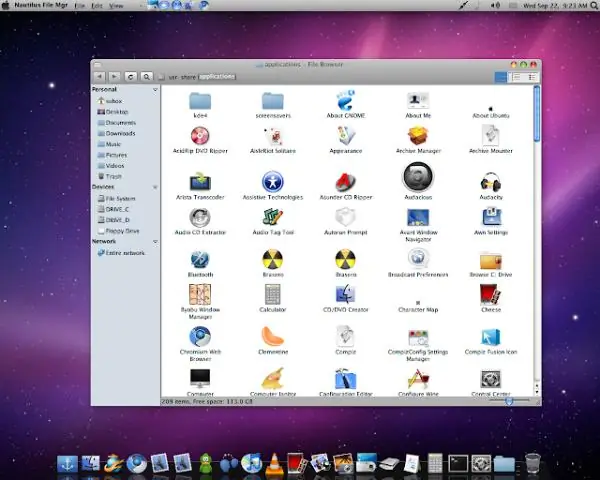
কিভাবে GNOME Docky সেট আপ করবেন: এই নির্দেশে, আপনি শিখবেন কিভাবে কুখ্যাত Gnome Docky সেট করতে হয়, এটি একটি টুল যা Mac OS X- এর জন্য আইকন বারের মত নয়। ওএস, কিন্তু অন্যান্য লিনাক্স ডিস্ট্রোতেও পারফর্ম করা সম্ভব
